Pour parler franchement, je ne me souviens pas de la dernière fois que j’ai utilisé un ordinateur avec un CD/DVD conduire. C’est grâce à l’industrie technologique en constante évolution qui a vu les disques optiques remplacés par USB disques durs et autres supports de stockage plus petits et compacts qui offrent plus d’espace de stockage, tels que les cartes SD.
Cependant, cela ne veut pas dire que CD et DVD ne sont plus utilisés. Un pourcentage assez faible d’utilisateurs utilise encore d’anciens PC qui prennent toujours en charge les lecteurs DVD/DC. Certains d’entre eux jugent encore bon de graver leurs fichiers sur CD ou DVD pour leurs propres raisons.
[ You might also like: 3 Ways to Create Bootable USB Startup Disk ]
Sous Linux, il existe quelques applications que vous pouvez utiliser pour graver des fichiers sur un CD ou un DVD. Mais la meilleure application à utiliser pour graver vos fichiers est de loin le Braséro CD / DVD brûleur.
Braséro est un outil riche en fonctionnalités et convivial CD/DVD graveur constamment mis à jour par ses développeurs. Au moment de la rédaction de ce guide, la dernière version datait de septembre 2021. Braséro est open-source et entièrement gratuit à télécharger et à installer.
Dans ce guide, nous montrerons comment vous pouvez graver votre CD et DVD dans un Linux système utilisant Braséro programme de gravure de disque.
Caractéristiques principales du Braséro
Certaines des caractéristiques notables fournies par Braséro inclure:
- Copier un CD ou un DVD à la volée.
- Copie d’un CD ou d’un DVD sur le disque dur.
- Prise en charge des DVD de données à session unique.
- Gravure d’images de CD et de DVD et de fichiers de repère.
- Détection de l’appareil.
- Possibilité de prévisualiser des chansons, des vidéos et des images.
- Prend en charge le glisser-déposer de fichiers à l’aide de Nautilus.
- Peut rechercher des fichiers en utilisant des mots-clés et le type de fichier.
- Une interface graphique intuitive et conviviale.
Avec cela à l’écart, installons maintenant Braséro et voyez comment vous pouvez graver votre CD ou DVD dans Linux.
Installer Brasero sur le système Linux
Pour commencer, nous devons installer Braséro, et pour ce faire, nous exécuterons la commande :
$ sudo apt-get install brasero [On Debian, Ubuntu and Mint] $ sudo yum install brasero [On RHEL/CentOS/Fedora and Rocky Linux/AlmaLinux] $ sudo emerge -a app-cdr/brasero [On Gentoo Linux] $ sudo pacman -S brasero [On Arch Linux] $ sudo zypper install brasero [On OpenSUSE]
La commande installe Braséro ainsi que d’autres packages et dépendances supplémentaires, comme indiqué.
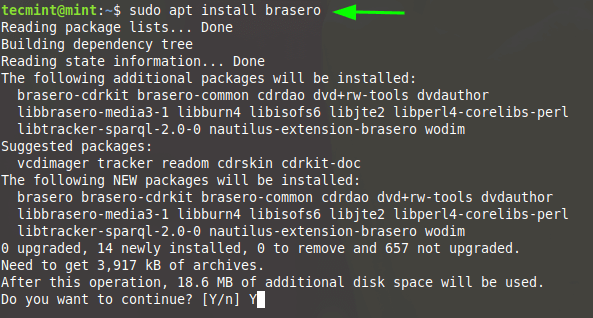
Une fois installé, vous pouvez facilement lancer Braséro. Sur le terminal, exécutez simplement Braséro en arrière-plan pour libérer le terminal.
$ brasero&
Cela ouvre la fenêtre GUI suivante avec un tableau d’options illustré ci-dessous.
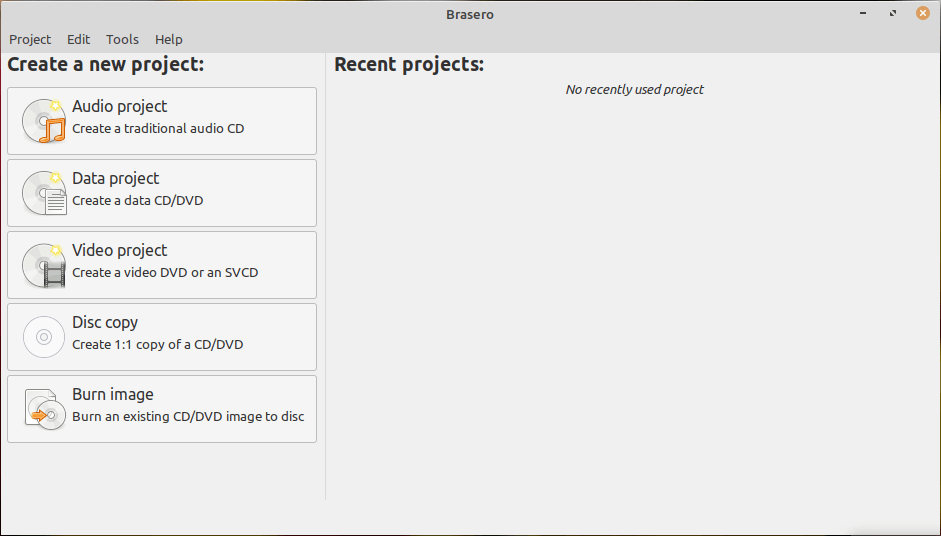
Graver un CD ou un DVD avec Brasero
Ensuite, insérez votre CD ou DVD dans votre lecteur de DVD-ROM. Ceci sera automatiquement détecté par Braséro.
Ensuite, cliquez sur le ‘Projet de données‘ comme indiqué.
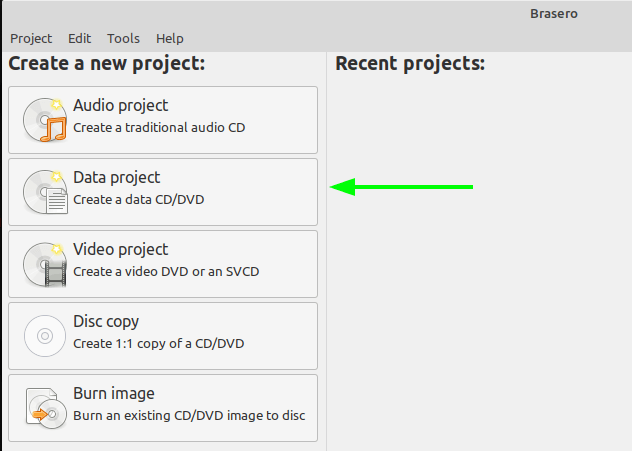
Dans la fenêtre qui apparaît, ajoutez tous les fichiers que vous souhaitez graver sur le CD ou DVD. Il existe deux manières d’ajouter les fichiers à la fenêtre de projet.
Vous pouvez cliquer sur le plus [ + ] comme indiqué par la flèche et accédez à l’emplacement de vos fichiers et ajoutez-les un par un. L’alternative consiste à les sélectionner et à les faire glisser vers la fenêtre du projet – ce qui est le plus simple des deux car cela vous fait gagner beaucoup de temps.
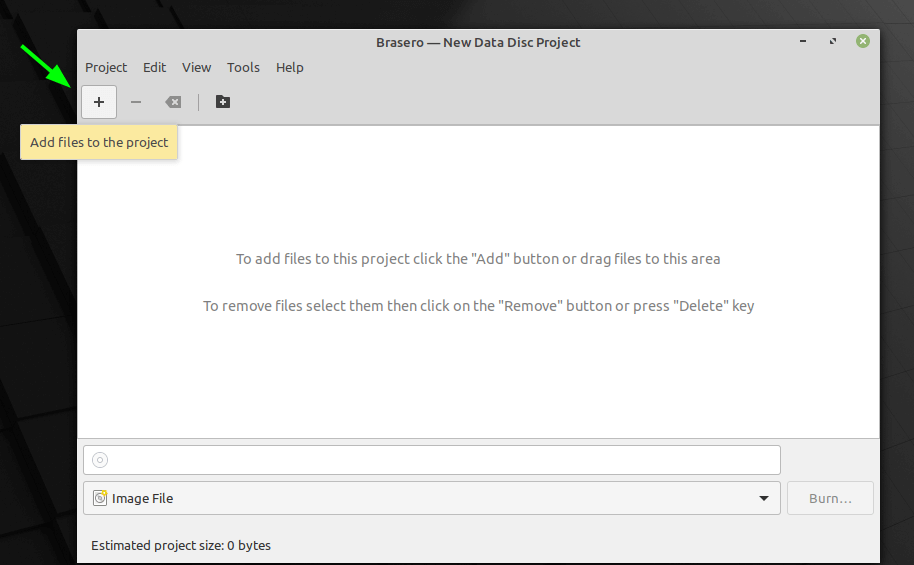
Dans notre configuration, nous avons glissé et déposé quelques fichiers comme indiqué ci-dessous.
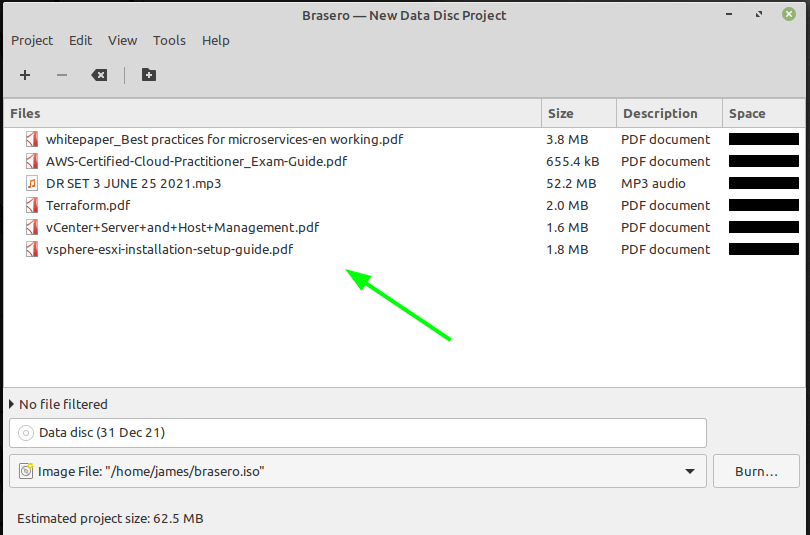
Une fois que vous êtes satisfait des fichiers que vous avez sélectionnés, spécifiez le Conduire pour écrire les fichiers, puis cliquez sur le ‘Brûler‘ pour commencer à graver les fichiers sur le CD ou le DVD.
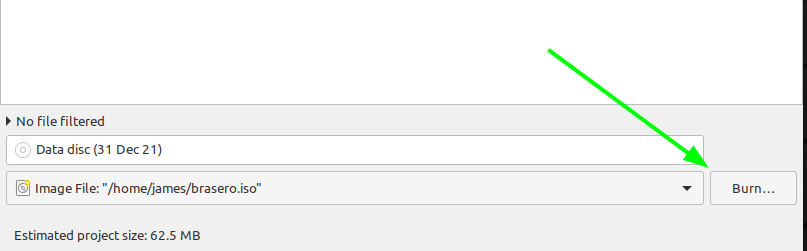
Maintenant, asseyez-vous et attendez que le processus de gravure de disque se termine. Une fois la gravure terminée, éjectez votre CD/DVD et fermez l’application.
Et c’est ainsi que vous pouvez facilement graver votre CD ou DVD sur un système Linux.
Si vous appréciez ce que nous faisons ici sur TecMint, vous devriez considérer :
TecMint est le site communautaire à la croissance la plus rapide et le plus fiable pour tout type d’articles, de guides et de livres Linux sur le Web. Des millions de personnes visitent TecMint ! pour rechercher ou parcourir les milliers d’articles publiés disponibles GRATUITEMENT pour tous.
Si vous aimez ce que vous lisez, pensez à nous acheter un café ( ou 2 ) en guise de remerciement.
Nous sommes reconnaissants pour votre soutien sans fin.
.






![10 exemples de commandes Gzip [Compress Files in Linux]](https://media.techtribune.net/uploads/2023/06/Gzip-Command-in-Linux-238x178.png)




